win10系统右下角网络图标异常怎么办
发布时间:2018-03-06 浏览数:
在日常使用电脑的过程中总是会遇到不少的问题,比如就有不少的用户在上网过程中都会遇到电脑桌面的右下角的网络图标会出现异常,网络明明已经提示连接上去了,可是网络图标上面还是显示为红色的叉叉或者感叹号或者星号,不少的用户遇到这样的问题就不知道该怎么办了?下面小编分享win10系统右下角网络图标异常解决方法:
1、在win10系统桌面上,开始菜单。右键,运行。
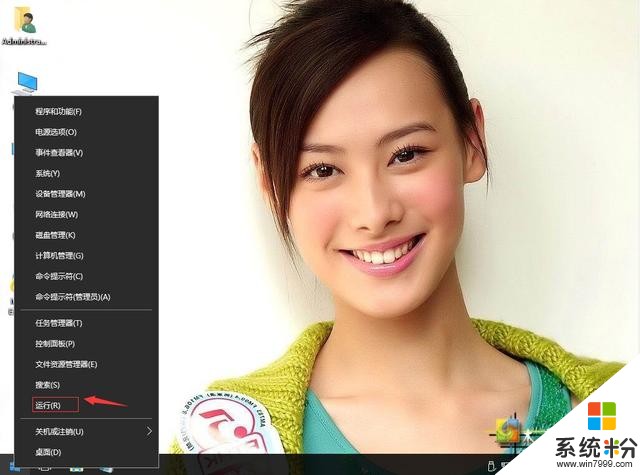
win10系统右下角网络图标异常怎么办-1
2、输入CMD,确定。
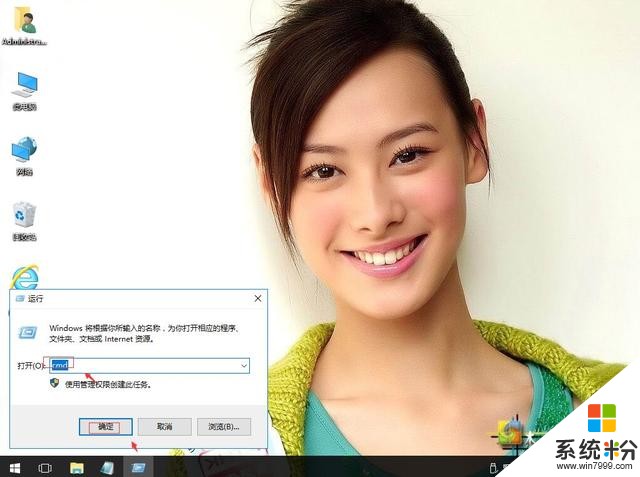
win10系统右下角网络图标异常怎么办-2
3、输入cd..。回车,再cd..。回车。
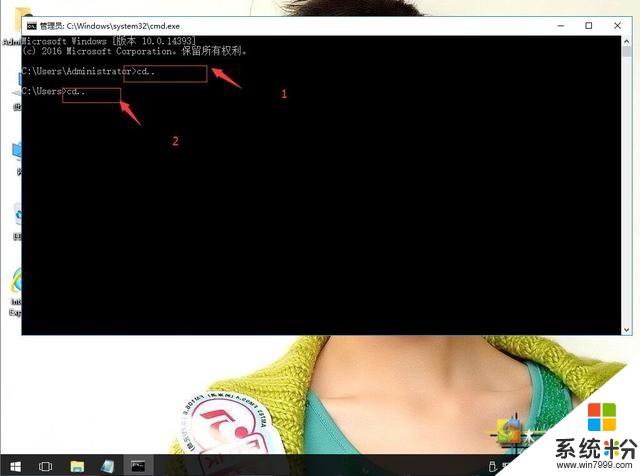
win10系统右下角网络图标异常怎么办-3
4、再输入命令:
net localgroup administrators localservice /add,回车。
net localgroup administrators networkservice /add,回车。
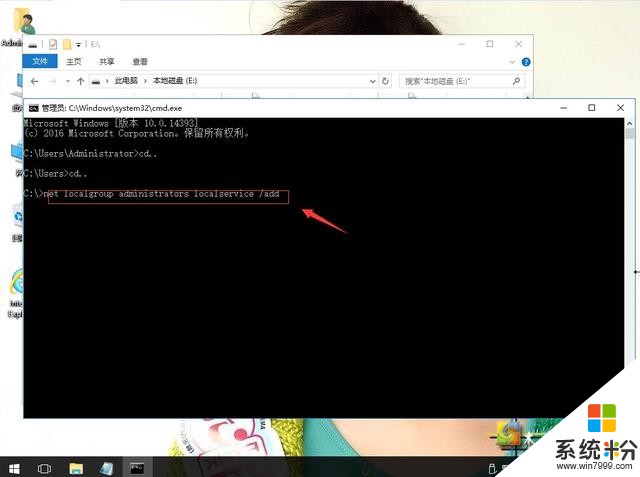
win10系统右下角网络图标异常怎么办-4
5、关闭所有窗口。电脑重启,这样就生效了。
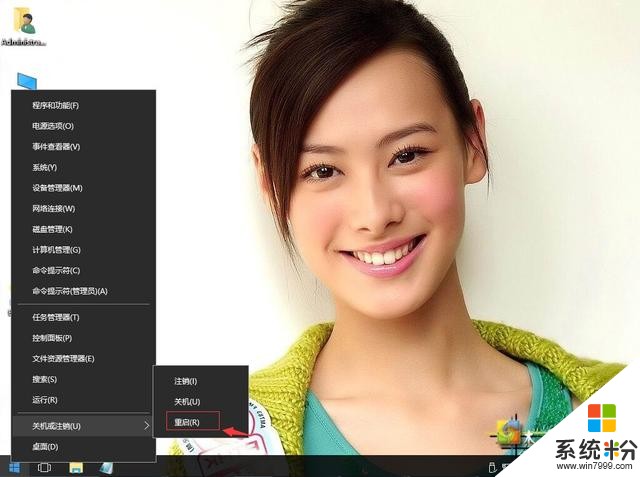
win10系统右下角网络图标异常怎么办-5









